Kuinka poistaa purettavan vesileiman videoistasi vaivattomasti
Jos etsit upeita ja helpoimpia tapoja poista purevia vesileimoja videoistasi, sinun ei tarvitse enää vaivata itseäsi. Rehellisesti sanottuna vesileimoja sisältävän videon katsominen on ärsyttävää ja turhauttavaa. Et voi nauttia katsomastasi videosta. Lisäksi nämä vesileimat häiritsevät katsojia. Ymmärrettävästi vesileimat ovat videon omistajan turvallisuuden vuoksi. Mutta suuren vesileiman laittaminen ei ole hyvä. Se antaa vain negatiivista palautetta ihmisille, jotka rakastavat suosikkivideoidensa katsomista. Yksi esimerkki on purevat vesileimat. Nämä purettavat vesileimat tulivat purettavissa olevasta sovelluksesta, johon vesileimat liitetään automaattisesti videon luomisen tai tallentamisen jälkeen. Onneksi voit käyttää sovelluksia poistaaksesi nämä vesileimat videoistasi. Voit katsoa suosikkivideoitasi ilman, että olet ärsyyntynyt ja turhautunut. Jos haluat tietää parhaat ja luotettavimmat sovellukset, joita sinun on käytettävä näiden vesileimien poistamiseen, lue tämä artikkeli jatkuvasti.

Osa 1: Paras tapa purettavan vesileiman poistamiseen videoista
Video Converter Ultimate on upein sovellus, jolla voit poistaa purevia vesileimoja videoistasi. Lisäksi tämä erinomainen ohjelmisto pystyy poistamaan muita epäolennaisia ja häiritseviä esineitä, kuten logoja, tekstejä, allekirjoituksia jne. Myös poisto- ja tallennusprosessi on nopea, jolloin sinun ei tarvitse kuluttaa enempää aikaa. Lisäksi Video Converter Ultimate voi tarjota kaksi helppoa tapaa poistaa vesileimat videoistasi, videoleikkurin ja videon vesileimanpoistolaitteen. Siinä on myös enemmän muokkaustyökaluja, joista voit nauttia, kuten videon nopeuden säädin, videomuunnin, videokompressori, värinkorjaus, kollaasivalmistaja, GIF-valmistaja, videon rajauslaite, kuvanmuunnin ja paljon muuta. Parasta tässä työkalussa on, että voit käyttää sitä helposti, koska siinä on suoraviivainen käyttöliittymä, joka on täydellinen aloittelijoille. Se tukee myös erilaisia tiedostomuotoja, kuten MP4, MOV, FLV, MKV, OGV, DIVX ja paljon muuta. Lopuksi Video Converter Ultimate on käytettävissä sekä Windowsissa että Macissa, mikä on erittäin kätevää käyttäjille. Oletetaan, että haluat poistaa vesileiman videosta; seuraa näitä yksinkertaisia ja helppoja ohjeita alla.
Video Watermark Remover -työkalun käyttäminen
Vaihe 1: Siirry verkkosivustolle Video Converter Ultimate ja lataa sovellus. Jatka sitten asennusprosessiin. Asennuksen jälkeen käynnistä sovellus.
Ilmainen latausWindows 7 tai uudempiSuojattu lataus
Ilmainen latausMacOS 10.7 tai uudempiSuojattu lataus
Vaihe 2: Kun olet avannut Video Converter Ultimaten, napsauta Toolbox > Video Watermark Remover -painiketta. Sitten näytölle tulee toinen käyttöliittymä.
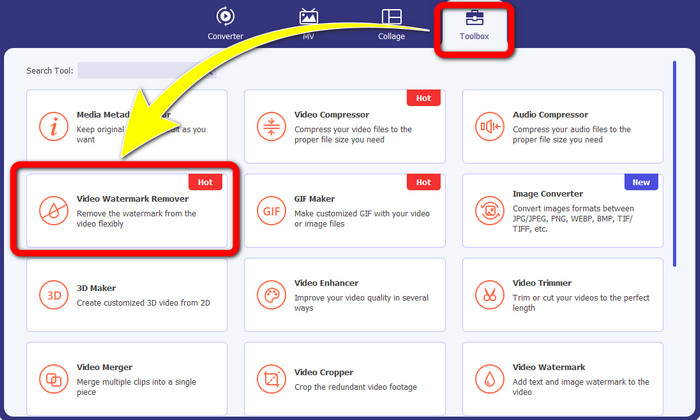
Vaihe 3: Kun uusi käyttöliittymä on jo ilmestynyt näytölle, napsauta Plus allekirjoituspainike lisätäksesi videosi purevalla vesileimalla.
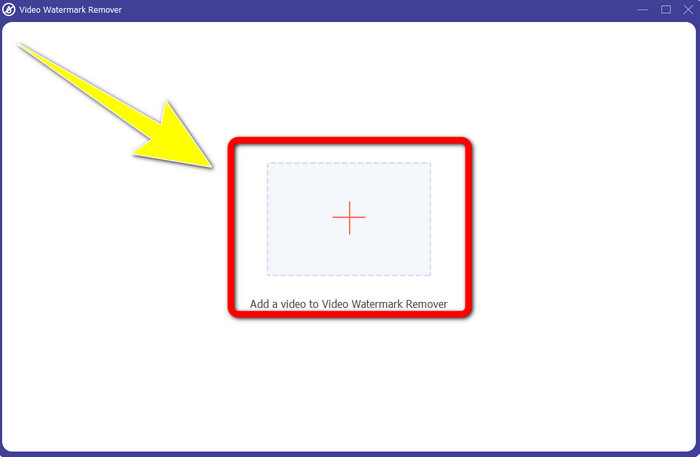
Vaihe 4: Kun olet lisännyt videosi, napsauta Lisää vesileiman poistoalue. Sitten miniruutu tulee näkyviin videoosi. Vedä laatikko peittääksesi vesileimat.
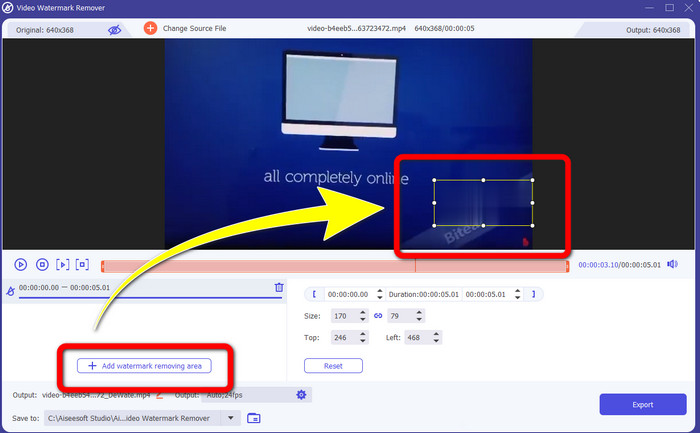
Vaihe 5: Jos poistit purettavan vesileiman videostasi, napsauta Viedä -painiketta tallentaaksesi lopullisen tulosteen.
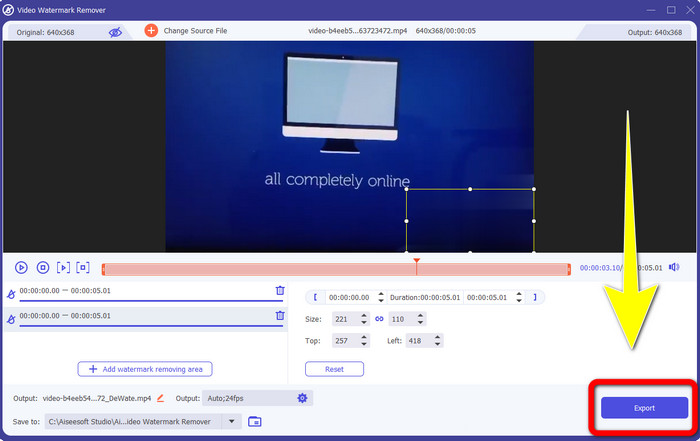
Video Cropper -työkalun käyttäminen
Vaihe 1: Käynnistä Video Converter Ultimate. Klikkaa Toolbox > Video Cropper -painiketta.
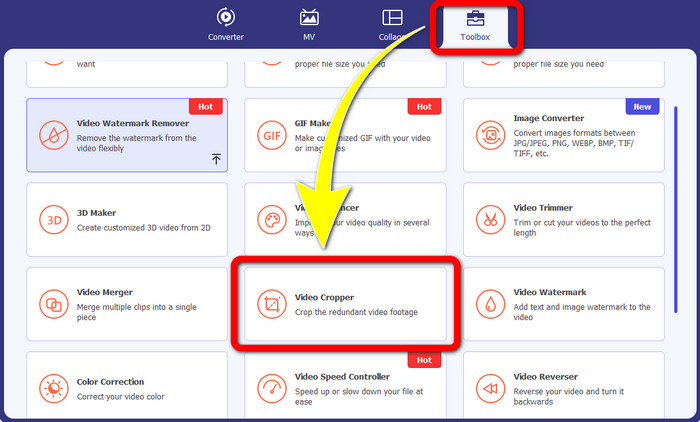
Vaihe 2: Kun olet napsauttanut Video Cropper, näytölle tulee uusi käyttöliittymä. Klikkaa Plus -kuvaketta ja lisää videosi purevalla vesileimalla
Vaihe 3: Kun olet lisännyt videosi, voit nyt Rajaa se poistaa vesileimat.
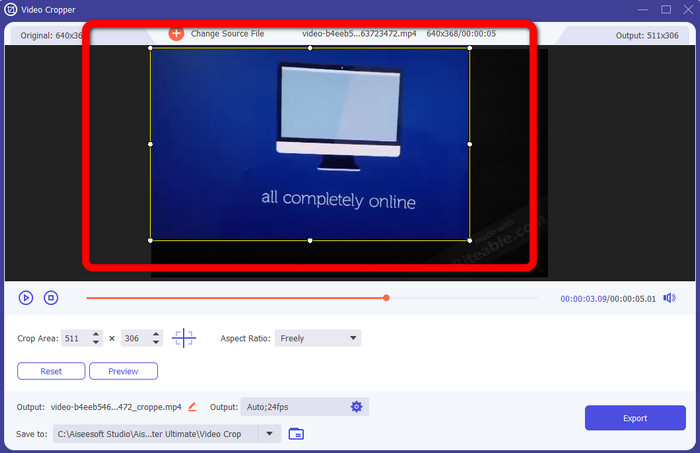
Vaihe 4: Jos olet rajannut videon, napsauta Viedä -painiketta ja tallenna videosi ilman purevaa vesileimaa.
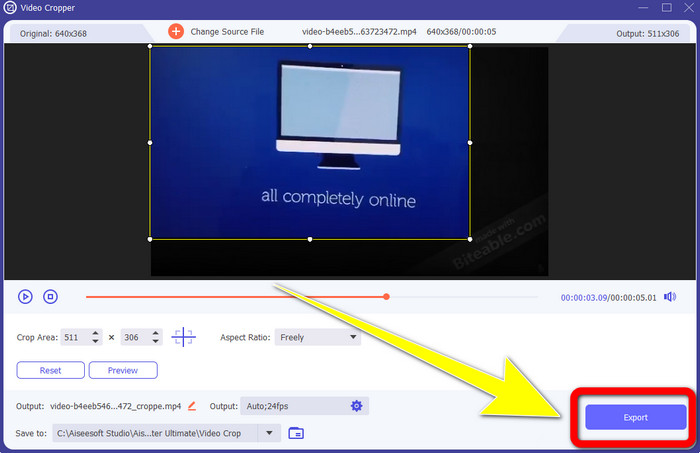
Osa 2: Purettavan vesileiman poistaminen Online-videoista
1. BeeCutin käyttö
Jos haluat poistaa purettavan vesileiman ilmaiseksi verkossa, BeeCut on paras online-sovellus, jota voit käyttää. Se pystyy poistamaan vesileimat videoistasi. Se on yksinkertainen online-työkalu, jota voit käyttää ja joka on täydellinen aloittelijoille. Voit poistaa purevia vesileimoja neljästä videosta muutamassa vaiheessa.
Lisäksi BeeCutissa on monia muokkaustyökaluja, kuten videoiden leikkaaminen, leikkaaminen, jakaminen ja yhdistäminen. Lisäksi, jos haluat tehdä videon, voit lisätä videoosi tekstityksen alta, mikä on katsojien kannalta kätevää. Tiedostojen lataaminen ja prosessien tallentaminen tämän työkalun avulla on kuitenkin hidasta. Et myöskään voi käyttää tätä työkalua, jos sinulla ei ole Internet-yhteyttä. Jos haluat poistaa purevia vesileimoja videostasi tällä verkkotyökalulla, noudata alla olevia ohjeita.
Vaihe 1: Vieraile BeeCut verkkosivusto. Napsauta sitten Poista vesileima videosta -painiketta ja lisää videosi purevalla vesileimalla.

Vaihe 2: Kun olet lisännyt tiedoston, videoosi tulee pieni laatikko. Vedä sitä ja peite pureva vesileima. Jos olet sitten peittänyt vesileimat, napsauta Poista -painiketta.
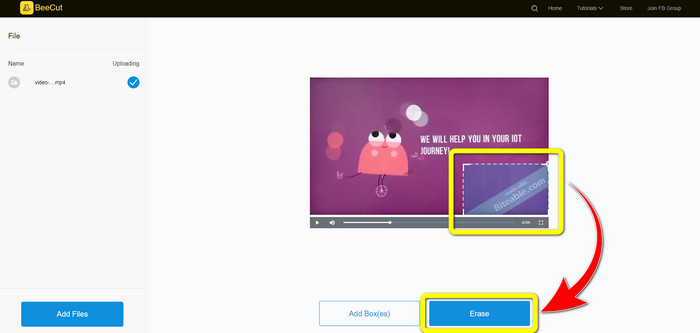
Vaihe 3: Kun olet valmis napsauttamalla Poista -painiketta, odota poistoprosessia. Sitten voit ladata tiedoston ja nauttia katsomisesta ilman purevaa vesileimaa videossasi.
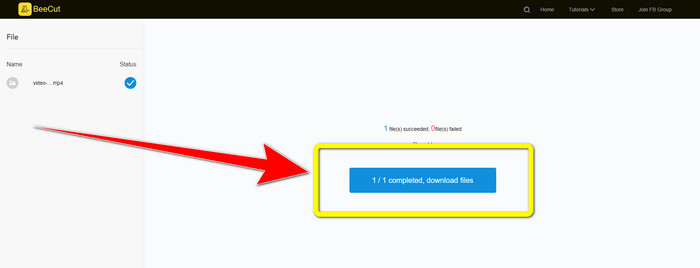
2. Blur Video Online -toiminnon käyttäminen
Jos etsit edelleen toista sovellusta, jonka avulla voit poistaa purettavan vesileiman videostasi verkossa, Blur Video Online on loistava työkalu sinulle. Ja Blur Video Online on saatavilla melkein kaikille laitteille ja selaimille, kuten Google Chromelle, Operalle, IE:lle, Mozilla Firefoxille ja muille. Tämä web-riippuvainen sovellus on kuitenkin liian hidas tuomaan videotiedostoja, ja vesileimojen poistaminen on aikaa vievää. Se on myös Internet-riippuvainen työkalu, mikä tarkoittaa, että se toimii vain, jos sinulla on Internet-yhteys. Noudata alla olevia yksinkertaisia ohjeita poistaaksesi tai sumentaaksesi Biteable-vesileiman videostasi.
Vaihe 1: Siirry verkkosivustolle Sumennuksen video verkossa. Napsauta sitten Lisää tiedosto napsauttamalla -painiketta ja lisää videosi vesileimalla.
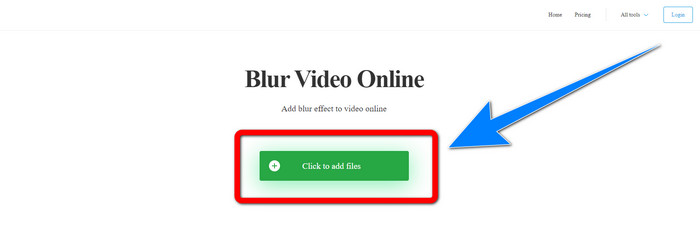
Vaihe 2: Jos olet jo lisännyt videosi, videoosi tulee ruutu. Raahata se peittää vesileimat ja Tallentaa lopullinen tuotosi.
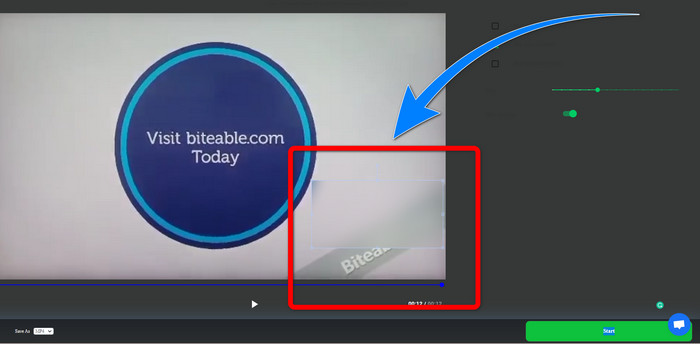
Liittyen:
Paras tapa poistaa vesileima Camtasia 9:stä Windowsissa
Kuinka poistaa vesileimabanneri AVS-videoeditorista nopeasti
Osa 3: Usein kysytyt kysymykset purevien vesileimojen poistamisesta videoista
Voinko poistaa päivämääräleiman Video Converter Ultimatella?
Kyllä sinä voit! Video Converter Ultimate voi auttaa sinua poistamaan videoistasi häiritsevät kohteet, kuten päivämääräleimat, vesileimat, tekstit jne.
Viekö vesileimojen poistaminen videoistani aikaa?
Se riippuu käyttämistäsi sovelluksista. Jotkut sovellukset voivat poistaa vesileimat videoistasi välittömästi, ja joissakin sovelluksissa vesileimojen poistaminen kestää jonkin aikaa.
Onko olemassa vesileimanpoistoainetta, jota voin käyttää menettämättä videoideni laatua?
Kyllä on! Voit käyttää Video Converter Ultimate. Se ei ole vain hyvä vesileimojen poistamiseen ja videoiden muokkaamiseen. Tämän sovelluksen avulla voit poistaa vesileimat videoistasi laadun heikkenemättä.
Johtopäätös
Vesileiman poistaminen videoistasi on erinomaista, varsinkin jos haluat katsoa suosikkivideoitasi ilman tarpeettomia esineitä. Tämä artikkeli tarjoaa sinulle käytännön sovelluksia, joita voit käyttää purevien vesileimien poistaminen videoistasi. Lopuksi käytä videota Converter Ultimate on paras, jos etsit erinomaisinta ja merkittävintä sovellusta vesileimojen poistamiseksi videoistasi.



 Video Converter Ultimate
Video Converter Ultimate Näytön tallennin
Näytön tallennin



